Vi märkte tillbaka i oktober 2018 att Microsofts operativsystem Windows 10 inte skapade säkerhetskopior av registret längre.
Den schemalagda uppgiften att skapa säkerhetskopior kördes fortfarande och körresultatet indikerade att åtgärden slutfördes framgångsrikt, men registerbackupar skapades inte längre.
Tidigare versioner av Windows 10 skapade dessa säkerhetskopior och placerade dem i mappen C: \ Windows \ System32 \ config \ RegBack. Säkerhetskopiorna kan användas för att återställa Windows-registret till ett tidigare tillstånd.

Microsoft publicerade nyligen en ny supportsida som ger ljus in i mörkret. Företaget konstaterar att förändringen är by-design och därmed inte ett fel. Förändringen implementerades i Windows 10 version 1803 och alla nyare versioner av Windows 10 påverkas av den.
Microsoft gjorde ändringen för att minska storleken på Windows på systemet.
Från och med Windows 10, version 1803, säkerhetskopierar Windows inte längre automatiskt systemregistret till mappen RegBack. Om du bläddrar till mappen \ Windows \ System32 \ config \ RegBack i Utforskaren av Windows kommer du fortfarande att se varje registerhive, men varje fil är 0kb stor.
Denna förändring är av design och är avsedd att bidra till att minska den totala hårddiskstorleken på Windows. För att återställa ett system med en skadad registerkupong rekommenderar Microsoft att du använder en systemåterställningspunkt.
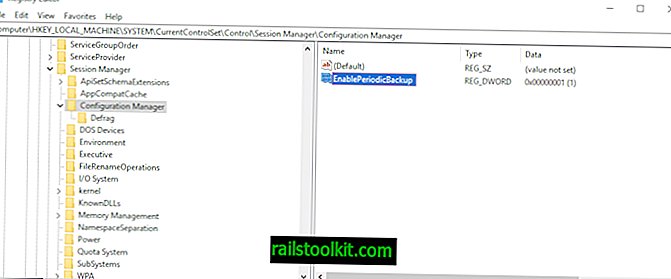
Alternativet för säkerhetskopiering har inaktiverats men inte tagits bort enligt Microsoft. Administratörer som vill återställa funktionaliteten kan göra det genom att ändra värdet på en registernyckel:
- Öppna Start-menyn, skriv regedit.exe och välj registerredigeraren i listan över resultat.
- Navigera till följande nyckel: HKLM \ System \ CurrentControlSet \ Control \ Session Manager \ Configuration Manager \
- Högerklicka på Configuration Manager och välj Nytt> Dword (32-bitars) värde.
- Namnge det EnablePeriodicBackup.
- Dubbelklicka på den efter skapelsen och ställ in dess värde till 1.
- Starta om datorn.
Windows 10 kommer att säkerhetskopiera registret igen från den punkten.
Windows säkerhetskopierar registret till RegBack-mappen när datorn startar om och skapar en RegIdleBackup-uppgift för att hantera efterföljande säkerhetskopior.
Vi har skapat två registerfiler för att aktivera och inaktivera automatiska säkerhetskopior av register i Windows 10. Du kan ladda ner dem med ett klick på följande länk: Windows 10 Automatisk säkerhetskopia för registerregistrering
Obs: Om du får 0KB-filer i mappen som nämns ovan kan du behöva öppna Aktivitetsplaneraren igen för att ställa in en trigger för uppgiften (eftersom det kan finnas någon). Du kan också högerklicka på uppgiften och välja Kör för att köra den manuellt.
Du hittar uppgiften under Microsoft> Windows> Registry. Det kallas RegIdleBackup.
Stängande ord
Säkerhetskopiorna kan vara praktiska även om de upptar lite utrymme på enheten. Det rekommenderas vanligtvis att använda en tredjeparts säkerhetskopieringslösning, t.ex. Paragon Backup & Recovery Free, Macrium Reflect eller andra enhetssäkerhetskopieringsprogram.
Nu du: Har du en säkerhetskopieringsstrategi? (via Deskmodder)














